word中怎么设置部分页面为横向页面
1、第一步,首先打开一个word文档,然后我们打算将第二光瞧匠页设置成横向,将场此输入符放在第二页第一个字前面;
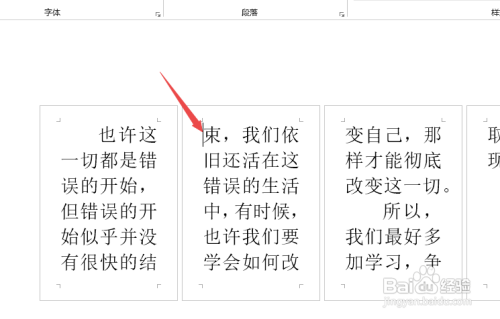
2、第二步,之后点击布局,然后点击分隔盲伐符,之后点击分节符中的下一页;
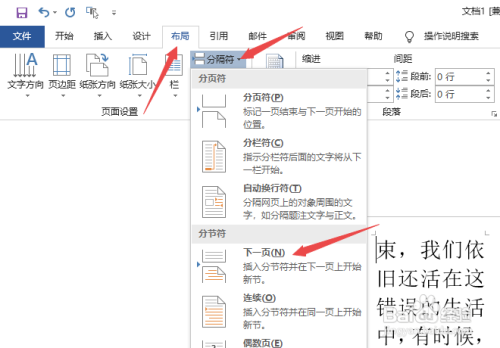
3、第三步,然后点击纸张方向,点击横向;
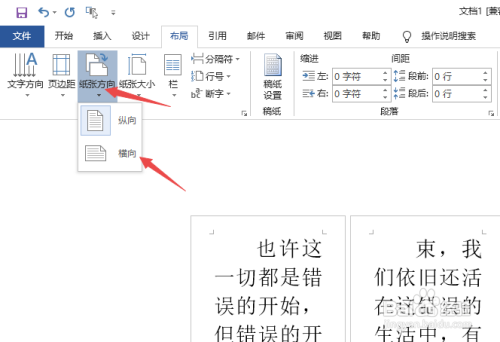
4、第四步,之后我们发现第二页便横向页面了,但后面的页也横向页面了;
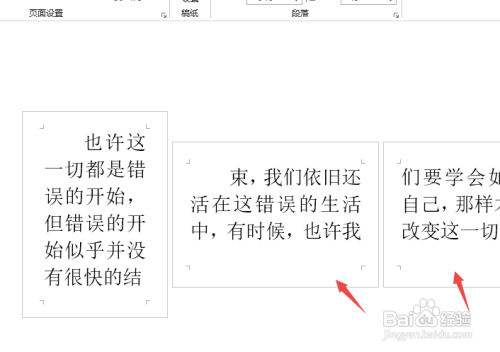
5、第五步,我们将输入符放在第三页第一个字前面;
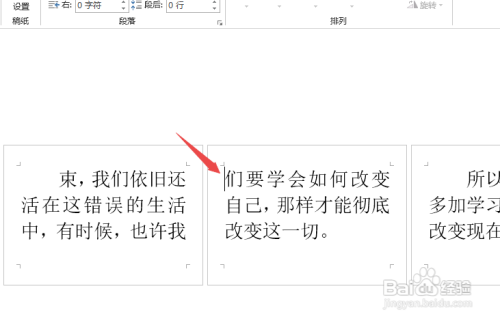
6、第六步,之后点击分隔符,然后点击分节符中的下一页;
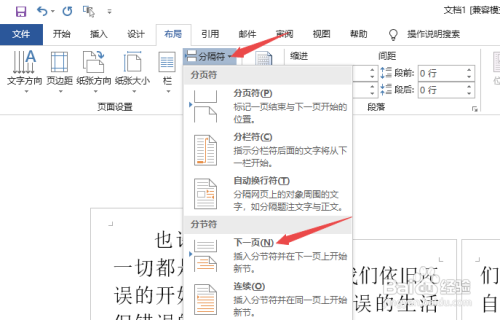
7、第七步,然后点击纸张方向,点击纵向;
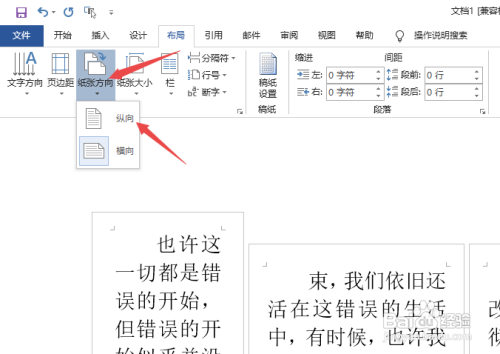
8、第八步,最终结果如图所示,这样我们就将第二页设置成横向页面了。
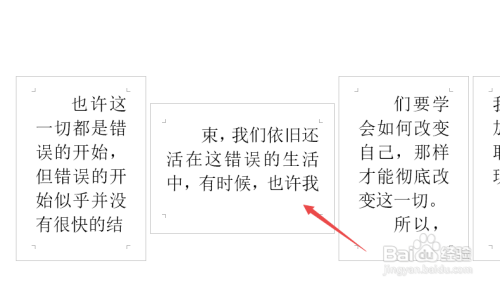
声明:本网站引用、摘录或转载内容仅供网站访问者交流或参考,不代表本站立场,如存在版权或非法内容,请联系站长删除,联系邮箱:site.kefu@qq.com。
阅读量:72
阅读量:47
阅读量:56
阅读量:80
阅读量:82